Puedes agregar a todos tus estudiantes a tu portal y luego separarlos en equipos para mejor organización y manejo de los usuarios.
Es posible crear "equipos" dentro de tu portal del PPE. Los equipos en HubSpot te permiten organizar a tus usuarios en grupos específicos para una mejor organización. Por ejemplo:
- De pronto agregas cada semestre más y más estudiantes a tu portal y esto puede ser abrumador para ti. Puedes crear un equipo llamado "Clase de Introducción al Marketing 2023-10" y "Clase de Introducción al Marketing 2023-30" para identificar de manera clara y sencilla cada una de tus clases.
- Otro caso podría ser que tengas estudiantes en tu clase a los que te gustaría asignar en diferentes roles. Puedes crear un equipo llamado "Grupo de Redes Sociales - Clase de Introducción al Marketing 2023-10" y "Grupo de Email Marketing - Clase de Introducción al Marketing 2023-10".
Nota: Puedes tener al mismo estudiante en diferentes equipos si así lo deseas.
🎥Video tutorial:
📝 Instrucciones paso a paso:
- Cuando ingreses a tu portal, selecciona el ícono de configuración situado en la esquina superior derecha de la pantalla.
- Haz clic en usuarios y equipos en la barra ubicada en el lado izquierdo de tu pantalla.
- Haz clic en equipos, y luego en crear equipos.
- En el panel que aparecerá en el lado derecho, ingresa el nombre que te gustaría ponerle al equipo. Al ser un usuario Enterprise, puedes crear una jerarquía de equipos y hacer que tu nuevo equipo deriva de un equipo ya existente. Para hacerlo, selecciona "Pon este equipo debajo de otro equipo" y selecciona el equipos que desees.
- Agrega a cada uno de los estudiantes que desees tener en este equipo.
- Haz clic en guardar para finalizar.
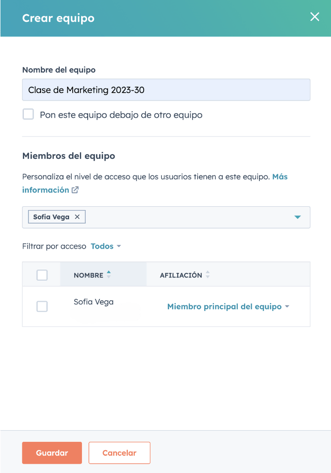
Nota: Para mover, editar or eliminar un equipo ya existente, sigue los mismos pasos, pero en lugar de hacer clic en "crear equipos", haz clic sobre el equipo que desees modificar.
-----
Nos encantaría recibir tu feedback sobre este artículo. Por favor, haz clic en "Yes" o "No" a continuación para hacernos saber si fue útil para ti.
